 Betrieb und Instandhaltung
Betrieb und Instandhaltung
 Betrieb und Wartung von Linux
Betrieb und Wartung von Linux
 Informationen zum Hochladen von Dateien auf einen Linux-Server per FTP auf dem Windows-Desktop
Informationen zum Hochladen von Dateien auf einen Linux-Server per FTP auf dem Windows-Desktop
Informationen zum Hochladen von Dateien auf einen Linux-Server per FTP auf dem Windows-Desktop
In diesem Artikel wird hauptsächlich beschrieben, wie Sie FTP auf dem Windows-Desktop verwenden, um Dateien auf den Linux-Server hochzuladen
Zuerst Installieren Sie ftp
[root@host2 test]#yum -y install ftp vsftpd [root@host2 test]#service vsftpd start [root@host2 test]#chkconfig vsftpd --list [root@host2 test]#/etc/init.d/iptables stop [root@host2 test]# ftp 192.168.0.142 Connected to 192.168.0.142 (192.168.0.142). 220 (vsFTPd 2.2.2) Name (192.168.0.142:root): ftp 331 Please specify the password. Password: 230 Login successful. Remote system type is UNIX. Using binary mode to transfer files. ftp> cd pub 250 Directory successfully changed. ftp> put /root/test/test.txt local: /root/test/test.txt remote: /root/test/test.txt 227 Entering Passive Mode (192,168,0,142,140,140). 550 Permission denied. ftp> quit 221 Goodbye. //直接安装起服务,使用匿名登录后,上传文件会提示拒绝访问,这时我们需要修改一些文件 [root@host2 test]# getsebool -a | grep ftp allow_ftpd_anon_write --> off allow_ftpd_full_access --> off allow_ftpd_use_cifs --> off allow_ftpd_use_nfs --> off ftp_home_dir --> off ftpd_connect_db --> off ftpd_use_fusefs --> off ftpd_use_passive_mode --> off httpd_enable_ftp_server --> off tftp_anon_write --> off tftp_use_cifs --> off tftp_use_nfs --> off [root@host2 test]# setsebool -P allow_ftpd_anon_write 1 //-P是永久保存生效 [root@host2 test]# setsebool -P allow_ftpd_full_access 1 [root@host2 test]# setsebool -P ftp_home_dir 1 [root@host2 test]# !get getsebool -a | grep ftp allow_ftpd_anon_write --> on allow_ftpd_full_access --> on allow_ftpd_use_cifs --> off allow_ftpd_use_nfs --> off ftp_home_dir --> on ftpd_connect_db --> off ftpd_use_fusefs --> off ftpd_use_passive_mode --> off httpd_enable_ftp_server --> off tftp_anon_write --> off tftp_use_cifs --> off tftp_use_nfs --> off [root@host2 ]# vim /etc/vsftpd/vsftpd.conf //修改配置参数 anon_mkdir_write_enable=YES //匿名可创建目录 anon_other_write_enable=YES //匿名删除,重命名 anon_upload_enable=YES //匿名用户是否可以上传文件 [root@host2 ]#service vsftpd restart [root@host2 ftp]#cd /var/ftp [root@host2 ftp]mkdir ftp_test [root@host2 ftp]chown ftp:root ftp_test //修改用户属主
auf dem Linux-Server und dann können Sie es testen~~
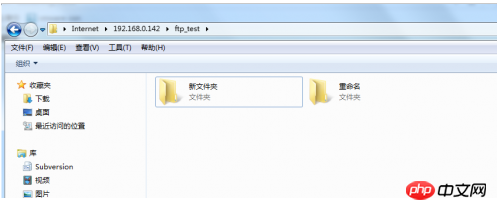
Anonym eine neue Datei erstellen und umbenennen und löschen sind beide möglich
Wenn ein 550-Fehler auftritt, bedeutet dies, dass ein Problem mit den Berechtigungseinstellungen auf dem Server vorliegt. Wenn es 553 ist, bedeutet dies Es liegt ein Problem mit der Konfigurationsdatei
Anhang: / etc/vsftpd/vsftpd.conf Konfigurationsparameter
Schlüsselfeldbedeutungen:
anonymous_enable=YES #开启匿名共享
local_enable=YES #开启本地账户共享
write_enable=YES #本地账户是否可写
anon_upload_enable=YES #匿名用户是否可以上传文件
anon_mkdir_write_enable=YES #匿名可创建目录
anon_other_write_enable=YES #匿名删除,重命名
chroot_local_user #禁锢本地账户
anon_root=/abc #定义匿名用户根目录为/abc目录
anon_umask=022 #定义匿名用户上传的掩码值
listen_address=192.168.0.5 #定义监听地址为192.168.0.5
listen_port=端口号
listen_address=IP地址
max_clients=最大并发连接数
max_per_ip=同一IP地址的最大并发连接数
anon_max_rate=匿名用户访问速度(字节/秒)
local_max_rate=本地用户访问速度(字节/秒)/etc/vsftpd/ftpusers(黑名单) /etc/vsftpd/user_list(黑/白名单)
Anonymen FTP-Zugriff zulassen, nur herunterladen, aber nicht hochladen [/var/ftp/] Lokalen Benutzern FTP-Zugriff erlauben, sowohl zum Herunterladen als auch zum Hochladen von [~Benutzername]
Das obige ist der detaillierte Inhalt vonInformationen zum Hochladen von Dateien auf einen Linux-Server per FTP auf dem Windows-Desktop. Für weitere Informationen folgen Sie bitte anderen verwandten Artikeln auf der PHP chinesischen Website!

Heiße KI -Werkzeuge

Undresser.AI Undress
KI-gestützte App zum Erstellen realistischer Aktfotos

AI Clothes Remover
Online-KI-Tool zum Entfernen von Kleidung aus Fotos.

Undress AI Tool
Ausziehbilder kostenlos

Clothoff.io
KI-Kleiderentferner

AI Hentai Generator
Erstellen Sie kostenlos Ai Hentai.

Heißer Artikel

Heiße Werkzeuge

Notepad++7.3.1
Einfach zu bedienender und kostenloser Code-Editor

SublimeText3 chinesische Version
Chinesische Version, sehr einfach zu bedienen

Senden Sie Studio 13.0.1
Leistungsstarke integrierte PHP-Entwicklungsumgebung

Dreamweaver CS6
Visuelle Webentwicklungstools

SublimeText3 Mac-Version
Codebearbeitungssoftware auf Gottesniveau (SublimeText3)

Heiße Themen
 1377
1377
 52
52
 Kann ich MySQL unter Windows 7 installieren?
Apr 08, 2025 pm 03:21 PM
Kann ich MySQL unter Windows 7 installieren?
Apr 08, 2025 pm 03:21 PM
Ja, MySQL kann unter Windows 7 installiert werden, und obwohl Microsoft Windows 7 nicht mehr unterstützt hat, ist MySQL dennoch kompatibel damit. Während des Installationsprozesses sollten jedoch folgende Punkte festgestellt werden: Laden Sie das MySQL -Installationsprogramm für Windows herunter. Wählen Sie die entsprechende Version von MySQL (Community oder Enterprise) aus. Wählen Sie während des Installationsprozesses das entsprechende Installationsverzeichnis und das Zeichen fest. Stellen Sie das Stammbenutzerkennwort ein und behalten Sie es ordnungsgemäß. Stellen Sie zum Testen eine Verbindung zur Datenbank her. Beachten Sie die Kompatibilitäts- und Sicherheitsprobleme unter Windows 7, und es wird empfohlen, auf ein unterstütztes Betriebssystem zu aktualisieren.
 Ich kann mich nicht als Stamm bei MySQL anmelden
Apr 08, 2025 pm 04:54 PM
Ich kann mich nicht als Stamm bei MySQL anmelden
Apr 08, 2025 pm 04:54 PM
Die Hauptgründe, warum Sie sich bei MySQL nicht als Root anmelden können, sind Berechtigungsprobleme, Konfigurationsdateifehler, Kennwort inkonsistent, Socket -Dateiprobleme oder Firewall -Interception. Die Lösung umfasst: Überprüfen Sie, ob der Parameter Bind-Address in der Konfigurationsdatei korrekt konfiguriert ist. Überprüfen Sie, ob die Root -Benutzerberechtigungen geändert oder gelöscht und zurückgesetzt wurden. Stellen Sie sicher, dass das Passwort korrekt ist, einschließlich Fall- und Sonderzeichen. Überprüfen Sie die Einstellungen und Pfade der Socket -Dateiberechtigte. Überprüfen Sie, ob die Firewall Verbindungen zum MySQL -Server blockiert.
 Lösungen für die von MySQL auf einer bestimmten Systemversion gemeldeten Fehler
Apr 08, 2025 am 11:54 AM
Lösungen für die von MySQL auf einer bestimmten Systemversion gemeldeten Fehler
Apr 08, 2025 am 11:54 AM
Die Lösung für den MySQL -Installationsfehler ist: 1. Überprüfen Sie die Systemumgebung sorgfältig, um sicherzustellen, dass die Anforderungen der MySQL -Abhängigkeitsbibliothek erfüllt werden. Unterschiedliche Betriebssysteme und Versionsanforderungen sind unterschiedlich. 2. Lesen Sie die Fehlermeldung sorgfältig durch und ergreifen Sie entsprechende Maßnahmen gemäß den Eingabeaufforderungen (z. B. fehlende Bibliotheksdateien oder unzureichende Berechtigungen), z. B. die Installation von Abhängigkeiten oder die Verwendung von SUDO -Befehlen; 3. Versuchen Sie bei Bedarf, den Quellcode zu installieren und das Kompilierungsprotokoll sorgfältig zu überprüfen. Dies erfordert jedoch eine bestimmte Menge an Linux -Kenntnissen und -erfahrung. Der Schlüssel zur letztendlichen Lösung des Problems besteht darin, die Systemumgebung und Fehlerinformationen sorgfältig zu überprüfen und auf die offiziellen Dokumente zu verweisen.
 Wie man MySQL löst, kann nicht gestartet werden
Apr 08, 2025 pm 02:21 PM
Wie man MySQL löst, kann nicht gestartet werden
Apr 08, 2025 pm 02:21 PM
Es gibt viele Gründe, warum MySQL Startup fehlschlägt und durch Überprüfung des Fehlerprotokolls diagnostiziert werden kann. Zu den allgemeinen Ursachen gehören Portkonflikte (prüfen Portbelegung und Änderung der Konfiguration), Berechtigungsprobleme (Überprüfen Sie den Dienst Ausführen von Benutzerberechtigungen), Konfigurationsdateifehler (Überprüfung der Parametereinstellungen), Datenverzeichniskorruption (Wiederherstellung von Daten oder Wiederaufbautabellenraum), InnoDB-Tabellenraumprobleme (prüfen IBDATA1-Dateien), Plug-in-Ladeversagen (Überprüfen Sie Fehlerprotokolle). Wenn Sie Probleme lösen, sollten Sie sie anhand des Fehlerprotokolls analysieren, die Hauptursache des Problems finden und die Gewohnheit entwickeln, Daten regelmäßig zu unterstützen, um Probleme zu verhindern und zu lösen.
 Kann MySQL auf Android laufen?
Apr 08, 2025 pm 05:03 PM
Kann MySQL auf Android laufen?
Apr 08, 2025 pm 05:03 PM
MySQL kann nicht direkt auf Android ausgeführt werden, kann jedoch indirekt mit den folgenden Methoden implementiert werden: Die Verwendung der Leichtgewichtsdatenbank SQLite, die auf dem Android -System basiert, benötigt keinen separaten Server und verfügt über eine kleine Ressourcennutzung, die für Anwendungen für Mobilgeräte sehr geeignet ist. Stellen Sie sich remote eine Verbindung zum MySQL -Server her und stellen Sie über das Netzwerk zum Lesen und Schreiben von Daten über das Netzwerk eine Verbindung zur MySQL -Datenbank auf dem Remote -Server her. Es gibt jedoch Nachteile wie starke Netzwerkabhängigkeiten, Sicherheitsprobleme und Serverkosten.
 MySQL kann nach dem Herunterladen nicht installiert werden
Apr 08, 2025 am 11:24 AM
MySQL kann nach dem Herunterladen nicht installiert werden
Apr 08, 2025 am 11:24 AM
Die Hauptgründe für den Fehler bei MySQL -Installationsfehlern sind: 1. Erlaubnisprobleme, Sie müssen als Administrator ausgeführt oder den Sudo -Befehl verwenden. 2. Die Abhängigkeiten fehlen, und Sie müssen relevante Entwicklungspakete installieren. 3. Portkonflikte müssen Sie das Programm schließen, das Port 3306 einnimmt, oder die Konfigurationsdatei ändern. 4. Das Installationspaket ist beschädigt. Sie müssen die Integrität herunterladen und überprüfen. 5. Die Umgebungsvariable ist falsch konfiguriert und die Umgebungsvariablen müssen korrekt entsprechend dem Betriebssystem konfiguriert werden. Lösen Sie diese Probleme und überprüfen Sie jeden Schritt sorgfältig, um MySQL erfolgreich zu installieren.
 Vom Terminal vom Terminal nicht auf MySQL zugreifen
Apr 08, 2025 pm 04:57 PM
Vom Terminal vom Terminal nicht auf MySQL zugreifen
Apr 08, 2025 pm 04:57 PM
Möglicherweise kann der Zugang zu MySQL vom Terminal nicht zugreifen: MySQL -Dienst, der nicht ausgeführt wird; Verbindungsbefehlsfehler; unzureichende Berechtigungen; Firewall blockiert die Verbindung; MySQL -Konfigurationsdateifehler.
 So lösen Sie das Problem fehlender Abhängigkeiten bei der Installation von MySQL
Apr 08, 2025 pm 12:00 PM
So lösen Sie das Problem fehlender Abhängigkeiten bei der Installation von MySQL
Apr 08, 2025 pm 12:00 PM
Der MySQL -Installationsfehler wird normalerweise durch das Fehlen von Abhängigkeiten verursacht. Lösung: 1. Verwenden Sie den Systempaketmanager (z. B. Linux APT, YUM oder DNF, Windows VisualC Neuverteilung), um die fehlenden Abhängigkeitsbibliotheken wie sudoaptinstalllibmysqlclient-dev zu installieren; 2. Überprüfen Sie die Fehlerinformationen sorgfältig und lösen Sie die komplexen Abhängigkeiten nacheinander. 3. Stellen Sie sicher, dass die Paket -Manager -Quelle korrekt konfiguriert ist und auf das Netzwerk zugreifen kann. 4. Laden Sie die erforderlichen Laufzeitbibliotheken herunter und installieren Sie sie für Windows. Die Entwicklung der Gewohnheit, offizielle Dokumente zu lesen und Suchmaschinen gut zu nutzen, kann effektiv Probleme lösen.



